Ce dont je vais vous parler existe, pour la plus part, dans des programmes payants comme iTunify 15€, décrit dans cet article ici même sur CUK.
Néanmoins, si vous êtes un utilisateur très occasionnel, vous ne désirez peut-être pas acheter un logiciel, juste pour utiliser une fois ou deux. De même, un étudiant, en plus de l'économie, désire peut-être apprendre à utiliser AppleScript.
Pour moi, c'est plus pour éviter que mes neurones s'encroûtent que j'ai programmé ces scripts, que je mets à votre disposition.
Sans compter que le premier script que je vais vous présenter n'existe pas dans iTunify.
Fidèle lecteur de la revue Diapason de musique classique, revue qui offre un CD de démonstration à chaque parution, j'ai eu en important le CD dans iTunes le problème des titres absents.
iTunes au début de l'importation fait une recherche des titres sur Internet. Parfois iTunes ne les trouve pas probablement dus au fait de la parution trop récente de la revue, car j'ai noté une semaine ou deux après les titres sont bien disponibles. À ce moment-là il est possible de les récupérer par le menu "Advanced" sous-menu "Get CD track name" de iTunes.
Mais ceci fait, petit problème de cohérence, les fichiers physiques restent avec comme nom uniquement le numéro de séquences. J'ai donc développé un programme en AppleScript qui prend dans iTunes les noms de chaque piste, pour renommer les fichiers physiques.
Ce programme s'appelle : Title iTunes name to File name : Le nom du titre du morceau dans iTunes deviendra le nom du fichier physique.
L’utilisation est fort simple, vous sélectionnez dans iTunes l'ensemble des pistes d'un album, et exécutez le script.
Il y a un test pour limiter à 60 titres au cas ou par erreur vous auriez sélectionné toute la bibliothèque iTunes.
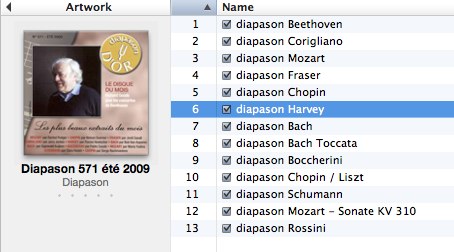
Il y a aussi la génération du numéro de séquence correspondant au numéro de piste.
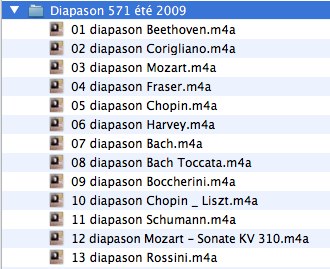
Et pendant que j'y étais, j'ai fait le programme inverse, qui probablement n'a aucun intérêt. File name to title iTunes name : Le nom de fichier physique deviendra le nom du titre iTunes correspondant.
Il faut mettre les scripts dans votre librairie, sous dossier «Scripts», sous dossier «Applications» sous dossier «iTunes».
......../Library/Scripts/Applications/iTunes
Si les sous dossiers n'existent pas il faut les créer.
Lancez aussi AppleScript Editor, qui se trouve dans le dossier «utility», et cocher l'option dans les préférences générales «Show Script menu in menu bar» pour avoir accès aux scripts directement dans la barre des menus.
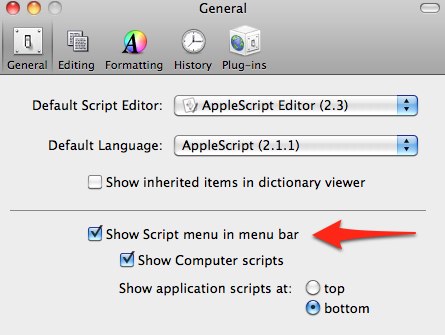
Il y a de bonne chance que j'ajoute d'autres scripts, donc allez voir de temps en temps mon site l'index Mac pour les mises à jour.
Merci, de m'avoir lu.